Excel让文字不溢出单元格的方法教程
时间:2023-10-18 09:09:45作者:极光下载站人气:1042
excel表格是一款非常好用的软件,很多小伙伴都在使用。如果我们在Excel表格中编辑和处理数据时,发现文字会溢出单元格,小伙伴,
知道具体该如何解决吗,其实解决方法是非常简单的,只需要进行几个非常简单的操作步骤就可以了,小编这里为小伙伴们分享三种比较常用的方法,步骤都是非常简单的,小伙伴们可以打开自己的软件后跟着下面的图文步骤一起动手操作起来。如果小伙伴们还没有Excel表格等office系列办公软件,可以在文末处下载。接下来,小编就来和小伙伴们分享具体的操作步骤了,有需要或者是有兴趣了解的小伙伴们快来和小编一起往下看看吧!
操作步骤
第一步:双击打开Excel表格进入编辑界面,输入需要的文字内容;
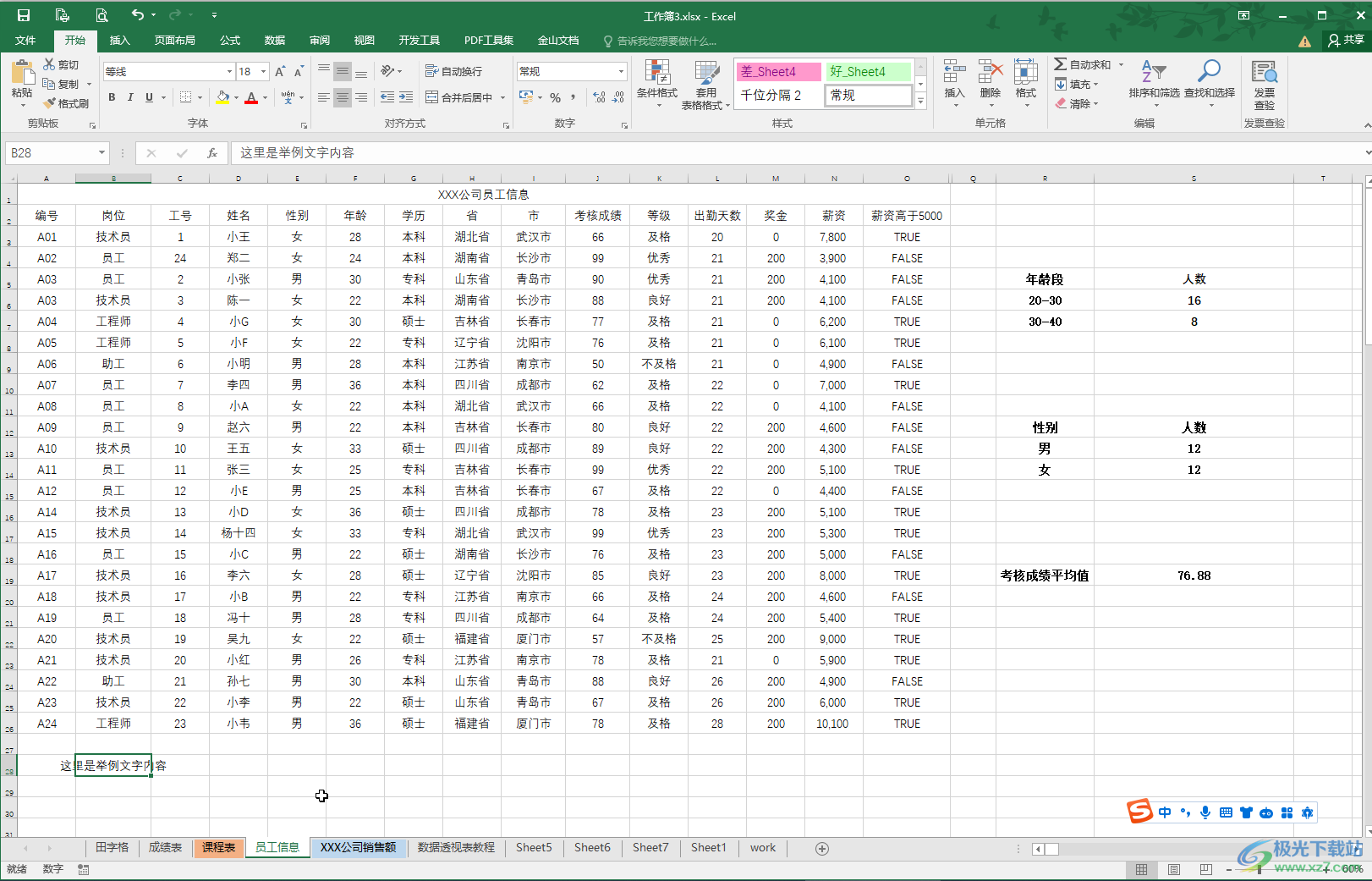
第二步:方法1.选中需要处理的单元格,在“开始”选项卡中点击“自动换行”,然后将鼠标悬停到该行与其他行号之间的边界上,变成如图所示的双向箭头时向下拖动,适当调大单元格就可以了;
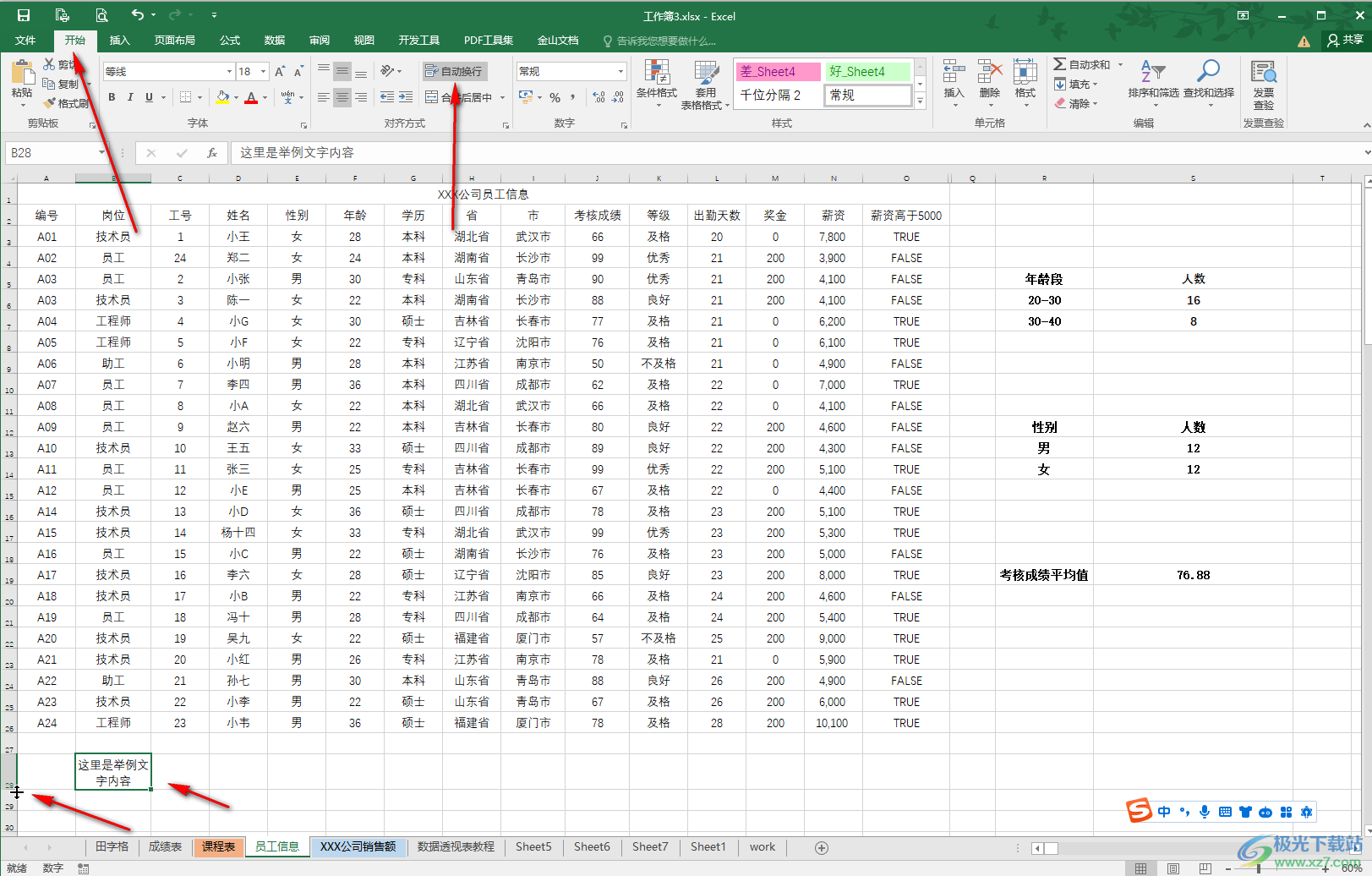
第三步:方法2.选中单元格后,按Ctrl+1键,或者右键点击一下后点击“设置单元格格式”;
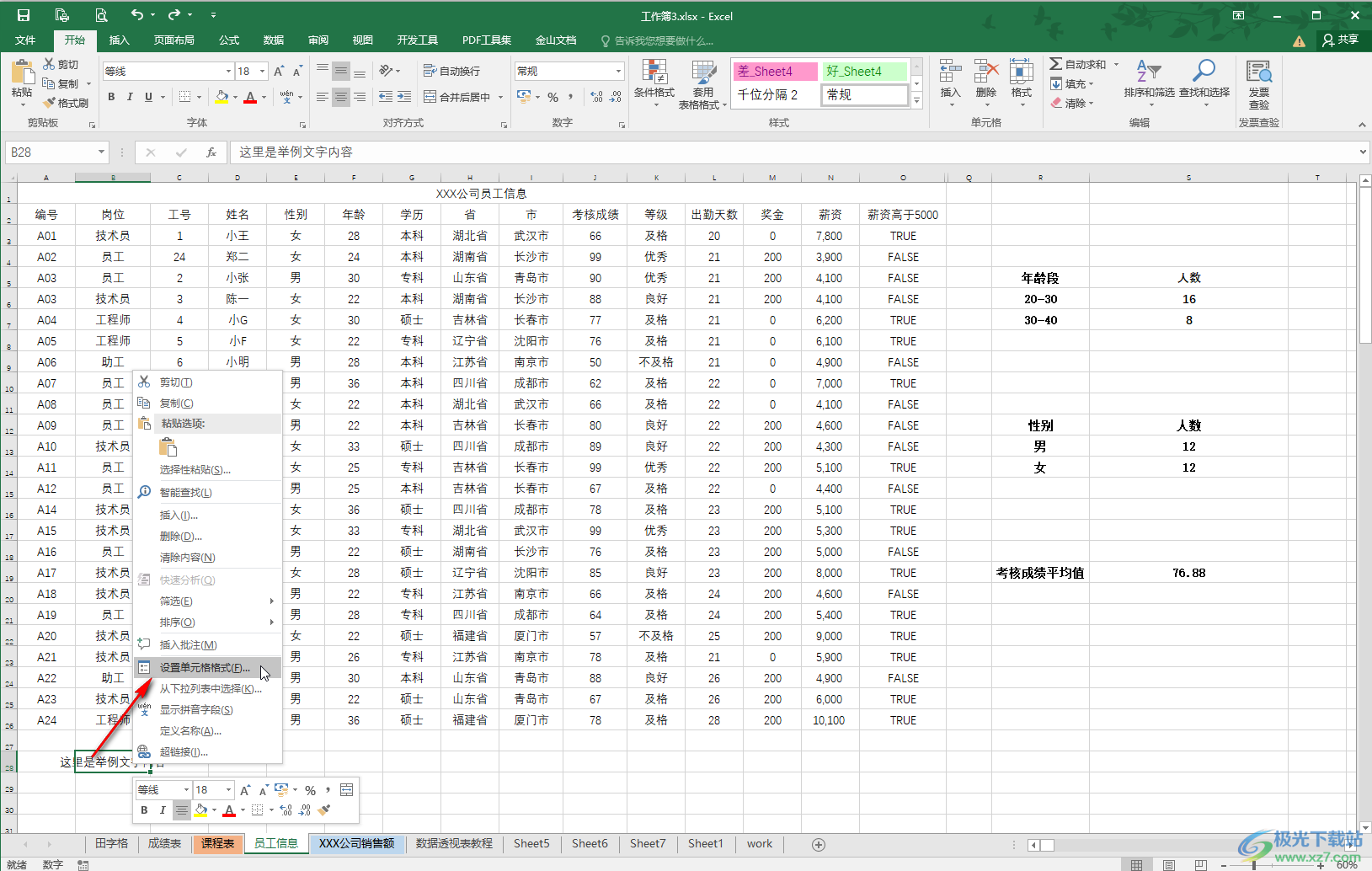
第四步:在打开的窗口中点击切换到“对齐”栏,点击勾选“缩小字体填充”并确定,就有看到字体缩小到合适的大小以显示在一个单元格中了;
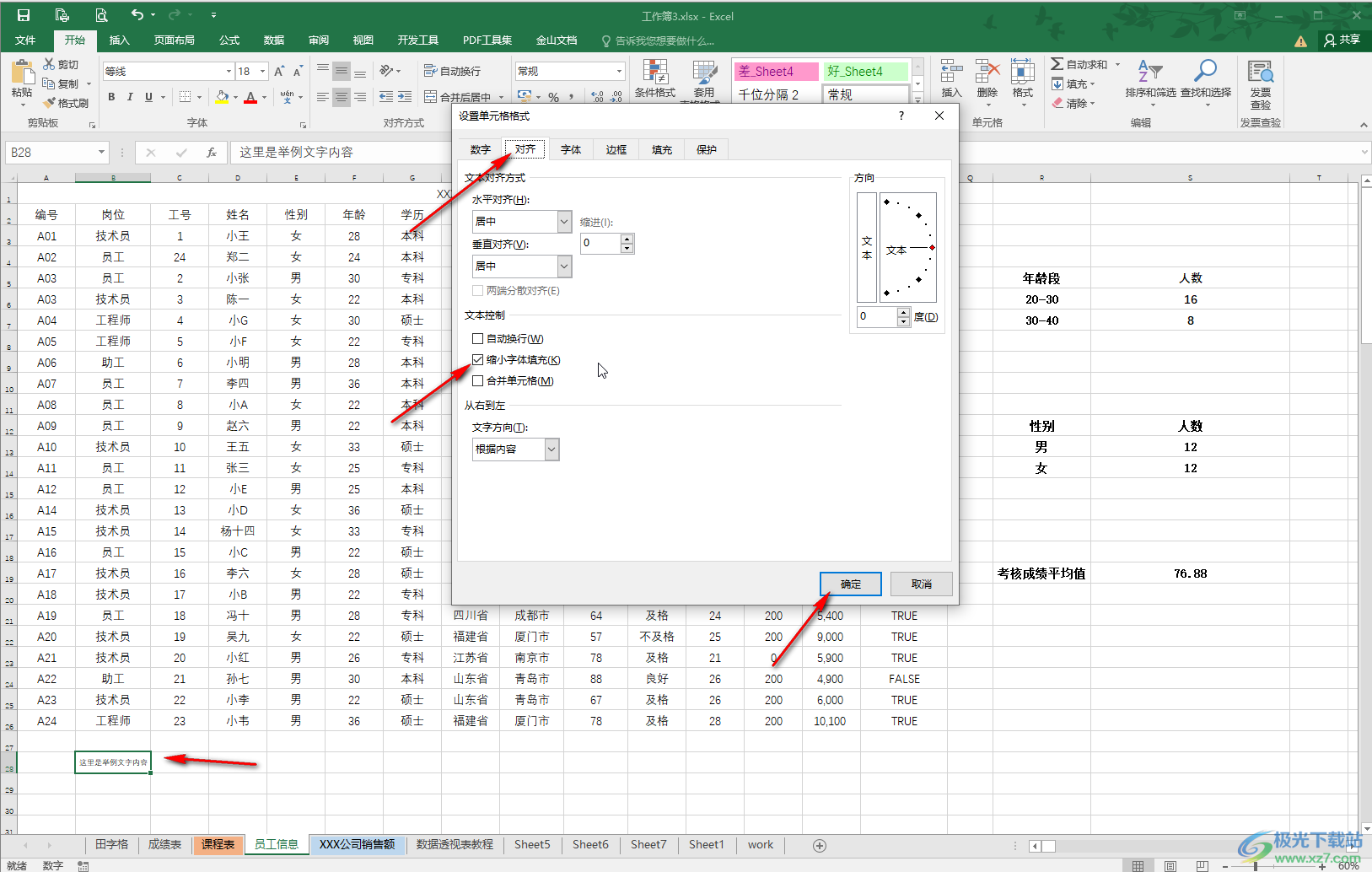
第五步:方法3.双击单元格进入编辑状态, 将鼠标定位到需要换行的位置,按alt+enter键,就可以看到成功换行显示了,后续点击其他任意单元格,或者按enter键退出编辑状态就可以了。
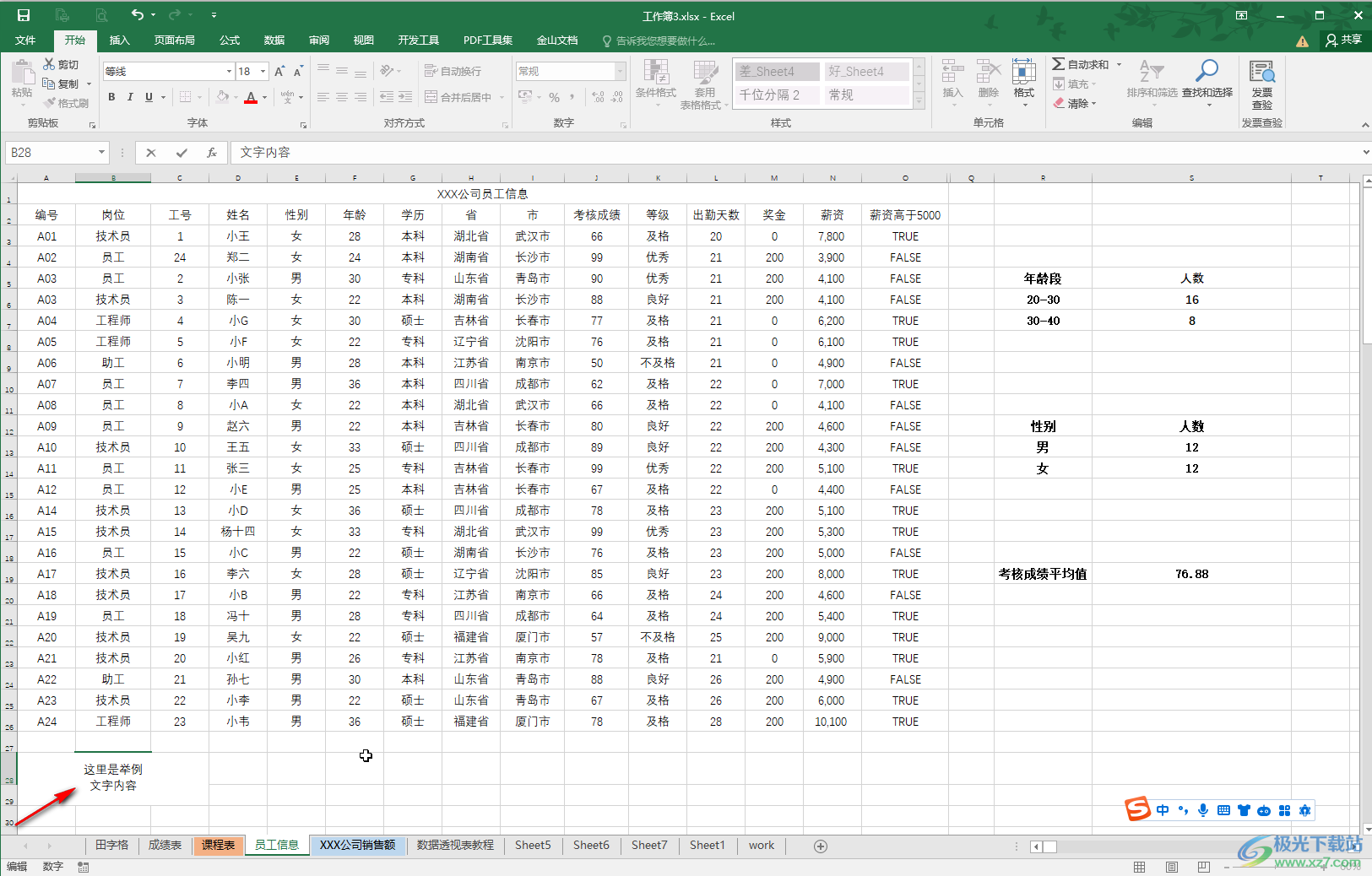
以上就是Excel表格中让文字不要溢出单元格的方法教程的全部内容了。上面的步骤操作起来其实都是非常简单的,小伙伴们可以打开自己的软件后一起动手操作起来,看看效果。

大小:1.05 GB版本:32/64位 简体中文版环境:WinAll, WinXP, Win7
- 进入下载
相关推荐
相关下载
热门阅览
- 1百度网盘分享密码暴力破解方法,怎么破解百度网盘加密链接
- 2keyshot6破解安装步骤-keyshot6破解安装教程
- 3apktool手机版使用教程-apktool使用方法
- 4mac版steam怎么设置中文 steam mac版设置中文教程
- 5抖音推荐怎么设置页面?抖音推荐界面重新设置教程
- 6电脑怎么开启VT 如何开启VT的详细教程!
- 7掌上英雄联盟怎么注销账号?掌上英雄联盟怎么退出登录
- 8rar文件怎么打开?如何打开rar格式文件
- 9掌上wegame怎么查别人战绩?掌上wegame怎么看别人英雄联盟战绩
- 10qq邮箱格式怎么写?qq邮箱格式是什么样的以及注册英文邮箱的方法
- 11怎么安装会声会影x7?会声会影x7安装教程
- 12Word文档中轻松实现两行对齐?word文档两行文字怎么对齐?
网友评论